
GoPro 4 黑色旗艦款 不專業開箱文
第一次學人家寫開箱文,真的有點ㄔㄨㄚ!! >"<
但 CO 單純想說簡單的分享自己使用 GoPro 的經驗,如果如果有寫不好的地方,煩請大家多多指教,如有說錯的地方,也煩請留言告訴 CO 必竟是第一次玩這種運動型攝影機。
首先,真的要說一下購買 GoPro 的感寫,就是第一次讓 CO 感受到怎網路上買的電子產品有這麼困擾嗎 ? 不是查不到有賣這個規格,就是要預購,有的賣場預購還要等一兩個月,大概是 CO 太宅了,只是當下購買的感覺是怎麼 GoPro 也在稿飢餓行銷 >"<
原本 CO 是在燦坤預購,但當時是說11月20日才會到貨,也才會陸續出貨,所以後來 CO 發現 ASAP 購物網也有可以購買,所以有打電話跟 ASAP 確認是否有現貨才下單,當時也怕說 ASAP 到底是不是所謂的「忠欣公司貨」,再與「忠欣」打電話確認是有貨的,但我又問說為什麼燦坤要等到20號才說有貨 ASAP 卻有現貨呢?原來是因為「忠欣」在各賣場有所謂的配給額度,所以才會有所謂的A賣場是以現貨在賣,B賣場是以預購方式先接單。
講了這麼多廢話後,要開始介紹與本文有關的產品 GoPro 4 黑色旗艦款
1. 收到 ASAP 的包裹,打開後看到 GoPro 4 黑色旗艦款 的外包裝。在外包裝上面也附上了台灣代理商「忠欣」商品保固卡。



2.因為這款商品不算太便宜,CO 超小心翼翼的拆開外包裝(CO 沒有專業的商品攝影棚,克難的在床上拍,就請大家直接忽視產品的背景圖吧 @@ 羞 @@)



3. 打開的外包裝後,再將紙盒裡的原廠配件,一件件的呈列出來
GoPro Hero4 Black主機x1
標準防水保護殼x1
非防水型後蓋x1(替換後可增強收音效果)
標準型便利帶扣x1
垂直型便利帶扣x1
平面自黏式固定座x1
曲面自黏式固定座x1
三向轉換支架x1
長版手轉螺絲x1
短版手轉螺絲x2
防鬆插頭x1
Hero 4專用充電電池x1
mini USB電源/傳輸線x1
GoPro貼紙x3
快速入門說明書與文件

4. CO 因為第一次買這樣商品,不是很確定能否自己亂按就會使用,所以特別翻了一下原廠使用手上,還不錯,前半部是英文版,後半部是中文版,重點還是繁體的歐,不是殘體字(我想很多人會很在意這個) ^^
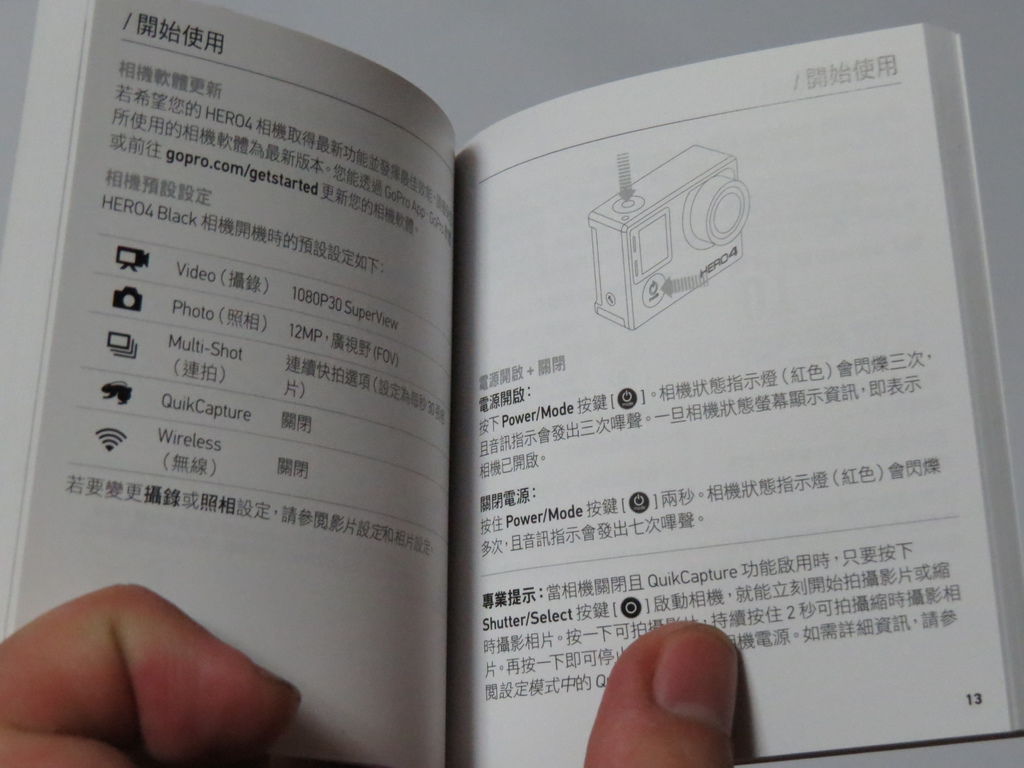
5. 再將主商品 GoPro 機器從紙盒上的卡榫取下來,在將原廠防水殼取下





6. 再來,將原廠電池裝到 GoPro 機器裡




7. 二話不說,按「MODE」,開機!



8. 說真的,原廠電池擁有的電池量不算太高,一開始是有兩格(滿格三格),但開機沒幾分鐘就馬上剩一格 = = 所以 CO 就想說來測一下原廠的充電狀況,及原廠電池的 mah 是否正確 ?
先說明一下我測試的工具及環境 三星原廠可足2A的USB充電頭 + GoPro 原廠USB線 + 可測 V A mah 的測試儀

9. CO 首先先將電池耗光,在開始充電測試,約經過 1.5 個小時,原廠的電池就充飽了測到的數據是 5.32V 0.00A 1015mah,因為是 0.00A 的狀況下,所以代表是完全充飽的狀況。

10. 原廠電池 寫著規格是 1160mah,所以以實測到 1015mah 是滿接近的。

11. 充寶電後,因為還沒去買比較大容量的 TF 卡(小SD卡),CO 先拿自己手上備用的 16GB Class10 的來試用,發現 16GB 容量,如果設定 4K S(SuperView) 30fps 進行拍攝,大約只能供拍攝 33分左右的影片。(真的是滿恐怖的容量)

12. 如果切換到拍照模式,以12mP模式,16GB 容量大概可以拍 2337 張照片。

13. 如果切換到連續拍照模式,以12mP 30/1s模式,16GB 容量大概可以拍 608X 張照片。(為了可以達到快速連拍,每張照片的解析度是比單張拍照模式低一點) 第四張照片,是連拍完單張照片解析度 4000 x 3000 檔案大小 2.73MB




14. 做完簡單的 mah 及 SD 容量的測試後,CO 想說 GoPro 有提供 WIFI 及 藍芽 方式供手機做連結管理,於是就到 Google Play 找了一下 GoPro App,安裝完後進入 GoPro App 會看到軟體啟動畫面。

15. 請務必在 GoPro App 啟動以前,依照原廠指示,先將 GoPro 機器切換到「設定」模式,並進入「WIFI」選項,再選擇「GoPro App」模式,會出現該次連線驗證密碼(必需在3分鐘內使用該次密碼,不然會自動關閉 WIFI 連線模式,下次再次開啟時,6位數驗證密碼會不一樣)


19. 點選 GoPro App 畫面的「SEARCHING FOR A GOPRO」,會出現偵測畫面,若偵測到會出現該 GoPro 的 WIFI 名稱「GPXXXXXXXX」。


16. GoPro App 抓到 WIFI 名稱「GPXXXXXXXX」後,再點選「CONNECTING TO GPXXXXXXXX」,需要先輸入剛剛從 GoPro 機器上得到的驗證密碼,然後因為是第一次連線,需要再設定連線 WIFI 帳密。
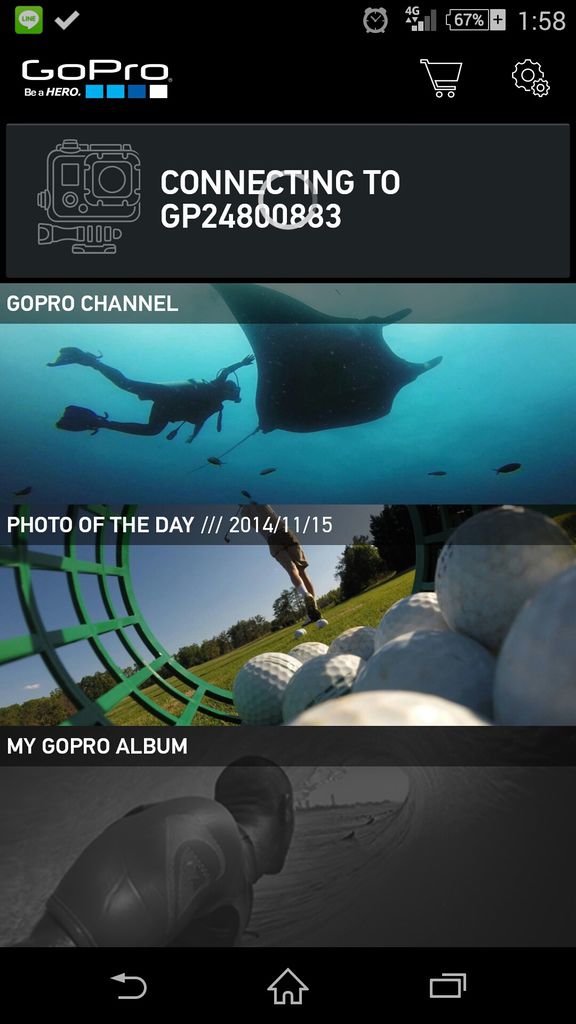

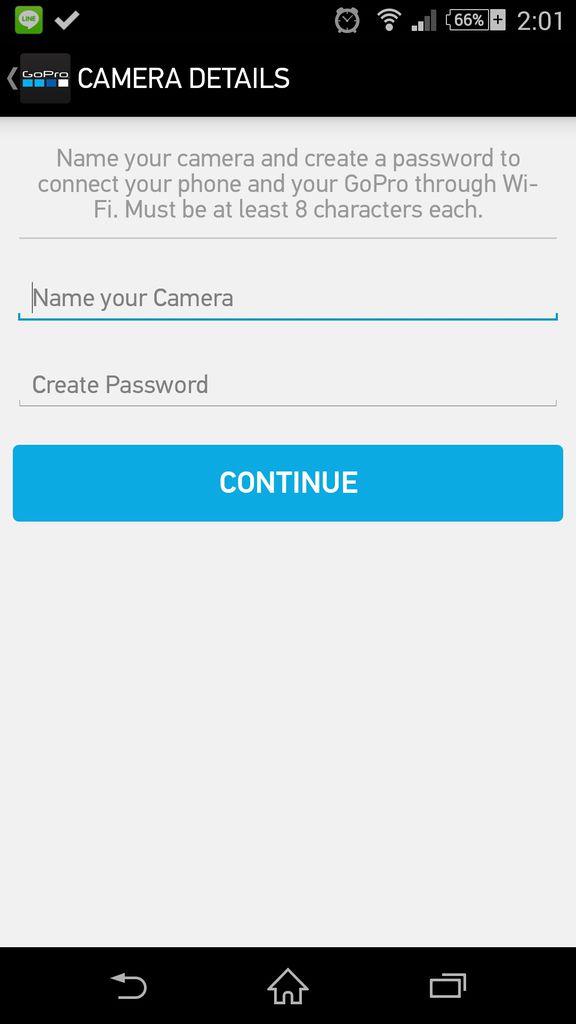
17. GoPro App 驗證無誤連上 GoPro 後,進入 GoPro 的即時同步模式,也可透過 App 設定 GoPro 的設定,也可以直接透過 App 操作,直接選擇拍照或攝影。





18. 也可透過 GoPro App 左下的功能,直接查看拍照或是攝影的結果。

19. 可透過 GoPro App 右上的功能,也是可以直接幫 GoPro 機器關機。

20. 很陽春的開箱文寫完了 @@ 原本想要再加上戶外實拍的相關影片及照片,但今天外面天氣不太好,所以就只好往後幾天有外出時,再來分享實際拍攝成果。


 留言列表
留言列表